Sehr geehrte Kundinnen,
sehr geehrte Kunden,
mit dem Versionsupdate v3.45 liefern wir weitere Funktionserweiterungen. Die wesentlichsten Neuerungen betreffen folgende Module:
- bod Bodychart in Brief und Dekurs einfügen
- ecard E-Card Overlay: GINOA-Details standardmäßig ausblenden
- dame Dame: Dokumente direkt nach Zuordnung editieren
- kalenderKalender: Urlaub für mehrere Kalender hinterlegen
Neuerungen
bod Bodychart in Brief und Dekurs einfügen
Sie können den Bodychart nun in den Brief oder auch in den Dekurs einfügen und so über das Briefmodul an den Patienten aushändigen.
In diesem Artikel zeigen wir Ihnen wie Sie den Elemente (wie zB das Bodychart-Modul) in den Dekurs übernehmen können.
In diesem Artikel zeigen wir Ihnen wie Sie den Karteieinträge (wie zB das Bodychart-Einträge) in den Brief übernehmen können.
ecard E-Card Overlay: GINOA-Details standardmäßig ausblenden
Um eine bessere Übersicht im e-card Overlay zu ermöglichen, klappen wir nun den GINOA-Status standardmäßig ein. Wenn Sie die Details zu den einzelnen GINO-Adaptern sehen möchten klicken Sie im e-card Overlay auf den Button Details einblenden.
Damit stellen wir sicher, dass die ABS-Benachrichtigungen wieder prominenter angezeigt werden.
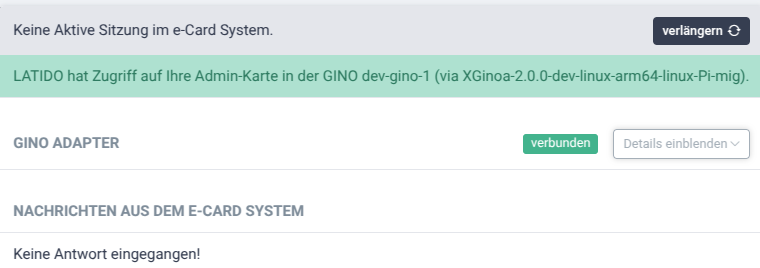
dame Dokumente direkt nach Zuordnung editieren
Sie können nun Dokumente, die über Dame zugeordnet wurden, direkt umbenennen oder mit Dokumentenkategorien versehen.
Falls Sie diesen Dialog nutzen möchten, aktivieren bereits während der Zuordnung durch Klick auf den Switch-Button “Dokumentendetails nach erfolgter Zuordnung bearbeiten”.
Damit wird das Problem gelöst, dass die Bezeichnungen der über Dame zugestellten Dokumente oft schwer verständlich sind und nur mit erheblichem Aufwand geändert werden konnten.
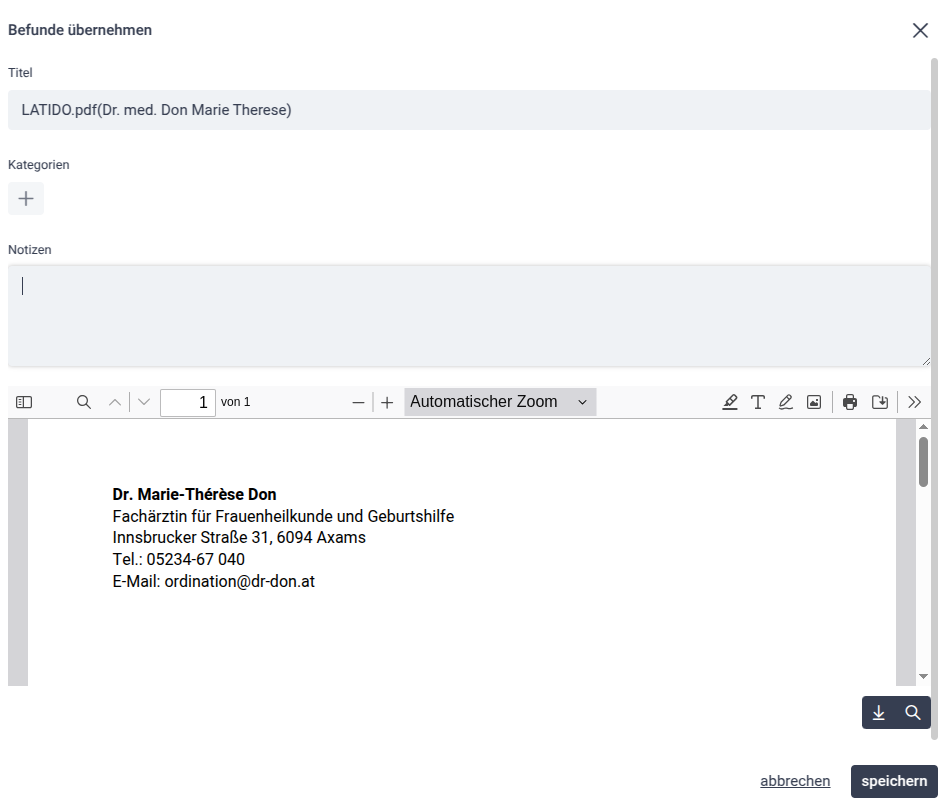
kalender Urlaub für mehrere Kalender hinterlegen
Ab sofort können Sie Urlaube für mehrere Kalender gleichzeitig eintragen. Dabei werden die buchbaren Ordinationszeiten für den angegebenen Urlaubszeitraum automatisch zurückgesetzt.
Um einen Urlaub einzutragen, öffnen Sie das Kontextmenü im dunkelblauen Bereich des Kalenders und wählen Sie Urlaub eintragen. Anschließend können Sie die relevanten Kalender auswählen und den gewünschten Urlaubszeitraum festlegen. Die Urlaubszeiten werden, ähnlich wie Feiertage, im oberen Bereich des Kalenders angezeigt.
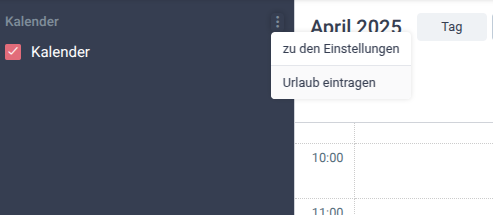
Sie können bestehende Urlaubseinträge jederzeit bearbeiten oder löschen, indem Sie auf den entsprechenden Urlaubszeitraum klicken.

